3 paprasti būdai atkurti ištrintą žiniatinklio istoriją „Mac“
„Bandau atkurti ištrintą safari istorijąiš laiko mašinos. Aš perėjau į laiko mašiną, kurią pasirinkau atkūrimo datą, kurią reikia atstatyti spustelėjus, ir pakeisti, kai jūsų bus paprašyta, tačiau vis tiek nieko nekyla, kai einu į safari istoriją, tik savo neseną neišvalytą istoriją. Ar po šio atkūrimo reikia iš naujo paleisti kompiuterį? ar man kažko trūksta? "
Interneto istorija, dar žinoma kaip naršymas interneteistorija, yra svarbus dalykas atliekant bet kokius tyrimus. Tai leidžia tyrėjams pažvelgti į duomenis, kurių buvo ieškoma kompiuterio interneto naršyklėje. Kadangi visi žino, kad jų žiniatinklio istoriją galima sekti, daugelis vartotojų renkasi ją ištrinti. Tačiau yra būdų, kaip peržiūrėti tokią istoriją, kai ji ištrinama, ir toliau parodyta, kaip atkurti ištrintą interneto istoriją „Mac“.
Laimei, vis dar įmanoma atkurti ištrintą interneto istoriją ir šiame vadove pateikiami nurodymai, kaip tai padaryti jūsų „Mac“.
- 1 dalis. Atkurkite ištrintą „Safari“ istoriją naudodami „Time Machine“ atsarginę kopiją
- 2 dalis. Raskite ištrintą „Safari“ istoriją naudodami slapukus
- 3 dalis. Svarbiausias būdas atkurti ištrintą žiniatinklio („Safari“, „Chrome“ ir kt.) Istoriją „Mac“
1 dalis. Atkurkite ištrintą „Safari“ istoriją naudodami „Time Machine“ atsarginę kopiją
Jei dar nežinote, „Time Machine“ yraatsarginę įrangą, kuri yra iš anksto įkelta į visus „Mac“. Tai leidžia jums sukurti „Mac“ duomenų atsarginę kopiją ir atkurti juos kada tik norite. Puiku dėl naudingumo, nes tai leidžia atkurti ir „Safari“ žiniatinklio istoriją.
Kadangi „Safari“ yra jūsų „Mac“, „Time Machine“, dalissukuria jūsų kompiuteryje esančius duomenis. Jei niekada nenaudojote „Time Machine“ duomenims atkurti, toliau bus išmokoma, kaip atkurti ištrintą interneto istoriją naudojant įrankį.
1 žingsnis. Spustelėkite „Time Machine“ piktogramą „Mac“ meniu juostoje. Kai pasirodys parinktys, spustelėkite nurodytą parinktį Įveskite laiko mašiną paleisti naudingumą „Mac“.

2 veiksmas. Atsidarius „Time Machine“ programinei įrangai, ekrane pamatysite kelis langus. Eikite į Programos aplanką ir ieškokite „Safari“. Raskite langą, kuriame matote savo duomenis, ir spustelėkite mygtuką, kuris sako Atkurti.

Tai padarys naudingoji programa, kuri atkurs pasirinktą „Safari“ lango versiją jūsų „Mac“. Tokiu būdu susigrąžinsite „Safari“ interneto istoriją.
2 dalis. Raskite ištrintą „Safari“ istoriją naudodami slapukus
Jei „Time Machine“ programa nebuvo įgalinta ir joje nėra atsarginių kopijų jūsų „Safari“ interneto istorijai, dar viena galimybė yra naudoti naršyklės slapukus, kad galėtumėte peržiūrėti savo interneto istoriją.
Slapukai yra maži failai, kuriuos talpina įvairios svetainės, ir jie dažnai leidžia pamatyti jūsų aplankytas svetaines naudojantis „Mac“ naršykle.
Taip galite pamatyti ištrintą interneto istoriją naudodami slapukus „Safari“ „Mac“:
1 žingsnis. Spustelėkite „Launchpad“ savo doke ir suraskite ir spustelėkite „Safari“. Tai paleis naršyklę jūsų „Mac“.

2 veiksmas. Kai „Safari“ paleidžiama, spustelėkite „Safari“ ekrano viršutiniame kairiajame kampe esančiame meniu ir pasirinkite nurodytą parinktį Nuostatos. Bus atidarytas naršyklės nustatymų meniu.

3 žingsnis. Kitame ekrane spustelėkite nurodytą skirtuką Privatumas nes ten slapukai išsaugomi. Įėję į skirtuką, spustelėkite mygtuką Tvarkykite svetainės duomenis.

4 žingsnis. Pamatysite svetainių, kurias pasiekėte naudodami „Safari“, „Mac“, sąrašą.

Taip galite rasti ištrintą „Safari“ naršyklės interneto istoriją „Mac“.
3 dalis. Svarbiausias būdas atkurti ištrintą žiniatinklio („Safari“, „Chrome“ ir kt.) Istoriją „Mac“
Jei aukščiau išvardyti metodai nepavyko jums atsigauti„Safari“ naršyklės žiniatinklio istorija. Arba kas, jei „Safari“ nėra jūsų numatytoji naršyklė, o naršydami naudojate bet kurią kitą naršyklę, pvz., „Chrome“ ar „Firefox“?
Yra programinė įranga, pavadinta https: //www.tenorshare.com / produktai / mac-data-recovery.html, kuris leidžia atkurti failus, įskaitant bet kurios „Mac“ naršyklės žiniatinklio istoriją. Programinė įranga gali atkurti failus net ir iš blogiausių duomenų praradimo situacijų, nes naudoja pažangius duomenų atkūrimo algoritmus.
Toliau paaiškinta, kaip atkurti bet kurios žiniatinklio naršyklės, įdiegtos „Mac“, interneto istoriją, naudojant aukščiau nurodytą programinę įrangą:
1 žingsnis Gaukite naujausią programinės įrangos versiją ir įdiekite bei paleiskite ją į „Mac“. Pirmame ekrane pasirinkite diską, kuriame įdiegtos jūsų naršyklės, ir spustelėkite Nuskaityti mygtukas.
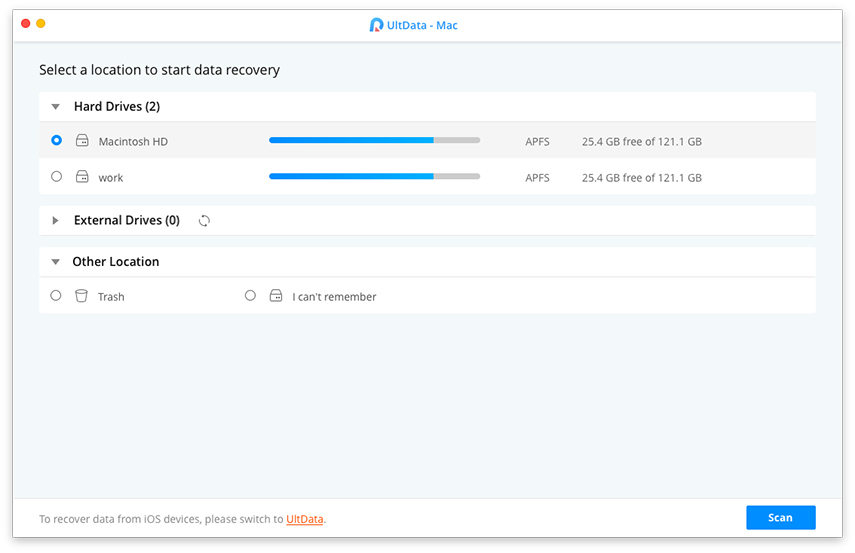
2 žingsnis Išjunkite SIP funkciją, jei kompiuteryje naudojate „macOS High Sierra“ ar naujesnę versiją. Norėdami tai padaryti, atlikite šiuos veiksmus.

3 žingsnis Dabar peržiūrėsite rezultatus ekrane. Pasirinkite failus, susijusius su jūsų interneto istorija, ir spustelėkite Atkurti mygtuką atkurti failus.

4 žingsnis Pasirinkite aplanką, kuriame norite atkurti žiniatinklio naršymo istoriją.

Aukščiau pasirinkti naršydami susijusius failus bus atkurti jūsų „Mac“. Tada galite atidaryti šiuos failus norėdami peržiūrėti interneto istoriją, kuri buvo ištrinta iš jūsų kompiuterio.
Išvada
Jei kas nors ištrins savo naršymo sesijąistoriją, aukščiau pateiktas vadovas padės atkurti ištrintą interneto istoriją jūsų „Mac“. Tikimės, kad tai padės atkurti istoriją, kurią tikrai norėjote pamatyti savo kompiuteryje.







![[Išspręsta] Kaip atkurti prarastą „iPhone 8“ skambučių istoriją](/images/iphone-data/solved-how-to-recover-lost-iphone-8-call-history.jpg)

